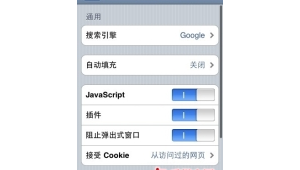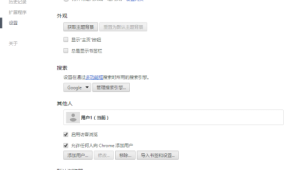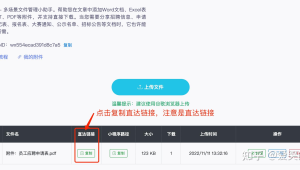谷歌浏览器怎么关闭拦截窗口
在使用谷歌浏览器的过程中,有时我们可能会遇到拦截窗口的情况,这些拦截窗口可能会影响我们的浏览体验,比如广告拦截窗口、下载提示窗口等。那么,谷歌浏览器怎么关闭拦截窗口呢?下面我们将详细介绍关闭拦截窗口的方法。
一、广告拦截窗口的关闭
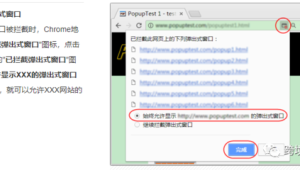
谷歌浏览器本身自带了广告拦截功能,这可以帮助我们屏蔽一些烦人的广告,但有时也会误拦截一些我们需要的内容。要关闭广告拦截窗口,我们可以按照以下步骤操作:
1. 打开谷歌浏览器,点击浏览器右上角的三个点,在弹出的菜单中选择“设置”。
2. 在设置页面中,向下滚动找到“隐私与安全”选项,点击进入。
3. 在隐私与安全设置中,找到“站点设置”栏目,点击展开。
4. 在站点设置中,找到“广告”选项,点击进入。
5. 在广告设置页面中,将“阻止所有网站的广告”开关关闭。如果需要对特定网站进行广告拦截设置,可以点击“例外”按钮,在弹出的窗口中添加需要拦截或放行广告的网站。
通过以上步骤,我们就可以关闭谷歌浏览器的广告拦截功能,不再受到广告拦截窗口的干扰。
二、下载提示窗口的关闭
当我们在浏览器中下载文件时,谷歌浏览器通常会弹出下载提示窗口,以提醒我们下载进度和文件保存位置等信息。如果我们不希望看到这些下载提示窗口,可以按照以下步骤进行设置:
1. 打开谷歌浏览器,点击浏览器右上角的三个点,在弹出的菜单中选择“设置”。
2. 在设置页面中,向下滚动找到“下载”选项,点击进入。
3. 在下载设置中,将“在下载前询问每个文件的保存位置”开关关闭。这样,谷歌浏览器在下载文件时就不会再弹出询问保存位置的窗口。
我们还可以通过修改默认的下载路径来避免下载提示窗口的出现。在下载设置中,找到“保存文件的默认位置”选项,点击浏览选择一个默认的下载路径,然后点击“保存”按钮即可。
三、其他拦截窗口的关闭
除了广告拦截窗口和下载提示窗口,谷歌浏览器还可能会弹出其他类型的拦截窗口,如恶意软件拦截窗口、插件拦截窗口等。这些拦截窗口的关闭方法可能会因具体情况而异,但一般来说,我们可以通过以下步骤进行操作:
1. 当拦截窗口弹出时,仔细查看窗口中的提示信息,了解拦截的原因和相关操作建议。
2. 如果是误拦截的窗口,可以点击窗口中的“允许”或“放行”按钮,允许该网站或内容通过浏览器。
3. 如果是恶意软件拦截窗口,不要轻易点击窗口中的任何按钮,立即关闭浏览器,并使用杀毒软件进行全面扫描和清理。
4. 如果是插件拦截窗口,可能是由于浏览器插件冲突导致的。可以点击窗口中的“详细信息”或“更多选项”,查看被拦截的插件信息,然后根据需要进行插件的启用或禁用操作。
关闭谷歌浏览器的拦截窗口可以让我们的浏览体验更加流畅和舒适。无论是广告拦截窗口、下载提示窗口还是其他类型的拦截窗口,我们都可以通过上述方法进行关闭或设置。希望这些方法能够帮助到大家,让大家在使用谷歌浏览器时能够更加得心应手。